So verhindern Sie, dass Ihr Wi-Fi in Windows 10/11 ausgeschaltet wird
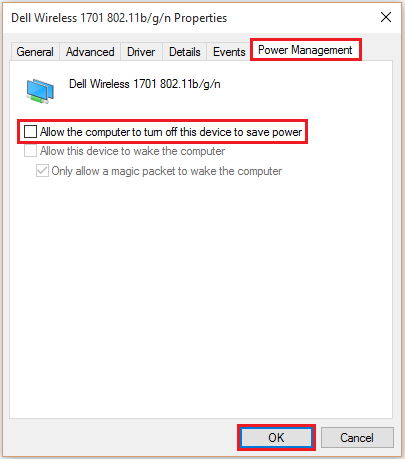
- 3969
- 225
- Matteo Möllinger
Wenn Sie Wi-Fi in Ihrem Laptop verwenden, haben Sie möglicherweise vor dem Problem, dass Ihr Wi-Fi ausgeschaltet wird, wenn Ihr Laptop für einige Stunden im Leerlauf gehalten wird. Dies ist eine Standardverfahren in Windows, die durchgeführt wird, um das Stromverwaltung zu optimieren. Dies führt zu einer Erhöhung Ihrer Akkulaufzeit.
Für einige Benutzer, die ihr WLAN für längere Zeiträume verwenden, ist es etwas ärgerlich, da sie die drahtlose Netzwerkverbindung wiederherstellen müssen. Für einige ISPs erfordert die Wiederherstellung der Internetverbindung Benutzername und Passwort, und der Benutzer muss jedes Mal, wenn er sich anmeldet, Benutzername und Passwort eingeben. Daher macht dieser Prozess es noch frustrierender.
Empfohlen: - Reparieren Sie das WLAN -Schalten häufig in Windows 10 aus
So verhindern Sie, dass Ihr Wi-Fi ausschaltet
In diesem Artikel werden wir bestimmte Schritte befolgen So verhindern Sie, dass Ihr Wi-Fi in Windows 10 ausschalten:
Schritt 1: Suchen Netzwerkverbindungen anzeigen im Suchfeld.
Schritt 2: Klicken Sie nun auf das Suchergebnis.
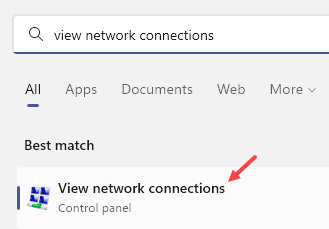
Schritt 3: Klicken Sie mit der rechten Maustaste auf Ihre drahtlose Netzwerkverbindung (Wi-Fi) und klicken Sie auf “Eigenschaften”.
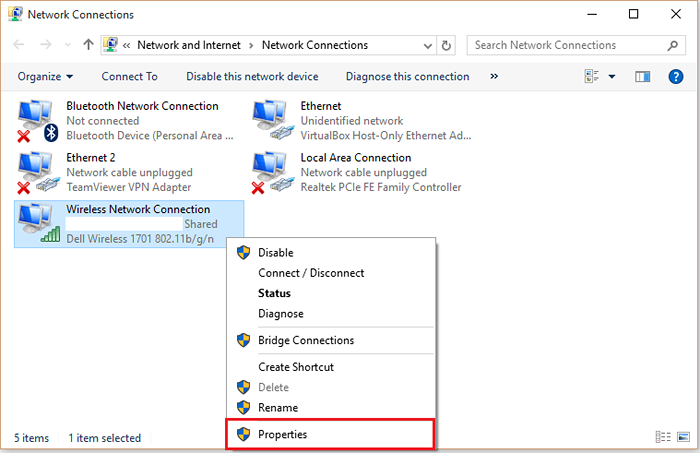
Schritt 4: Klicken Sie im Fenster „Wireless Verbindungseigenschaften“ auf "Konfigurieren".
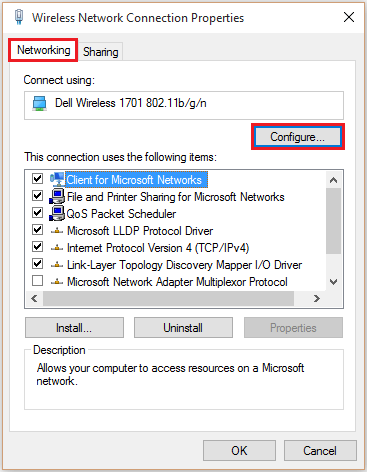
Schritt 5: Klicken Sie auf die Registerkarte "Power Management".
Deaktivieren Sie das Überprüfungskennzeichen, in dem angezeigt wird, dass der Computer dieses Gerät ausschalten kann, um Strom zu speichern. "Klicken Sie auf" OK ", um den gesamten Vorgang abzuschließen.
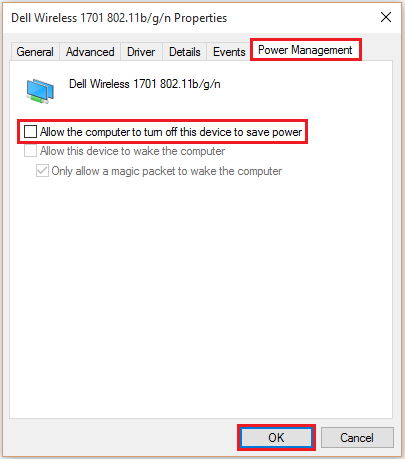
HINWEIS: Deaktivieren des Schecks kann sich auf Ihre Batterieleistung auswirken. Daher ist es ratsam, diese Funktion zu aktivieren, wenn Sie Ihr Wi-Fi nicht häufig verwenden.
- « So deaktivieren Sie alle Animationen und visuellen Effekte in Windows 10
- So teilen Sie einen Ordner auf LAN in Windows 10 »

